Setelah melihat tutorial “Cara Tambah Pos Donasiâ€, tutorial selanjutnya adalah “Cara Edit & Hapus Pos Donasiâ€. Berikut tutorial “Cara Edit & Hapus Pos Donasiâ€:
CARA EDIT POS DONASI
1. Masuk ke menu [Keuangan] -> pilih [Setting Donasi] -> pilih [Pos Donasi]
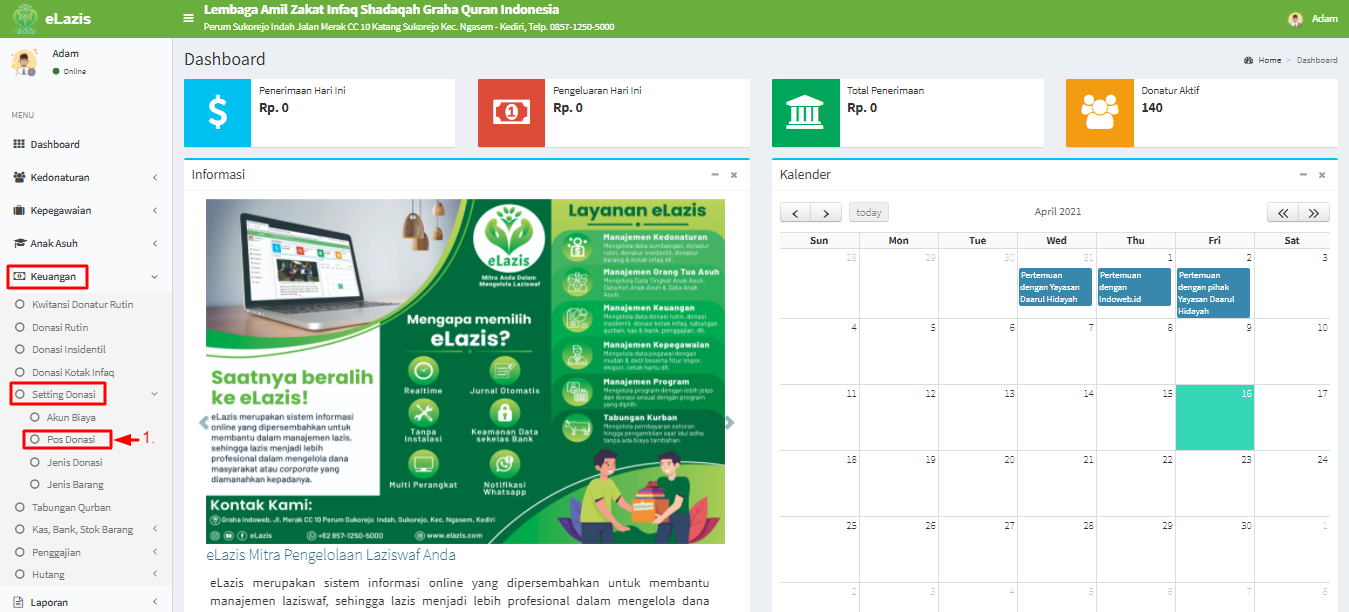
2. Kemudian akan tampil halaman Pos Bayar -> lalu klik [Edit] (hijau)
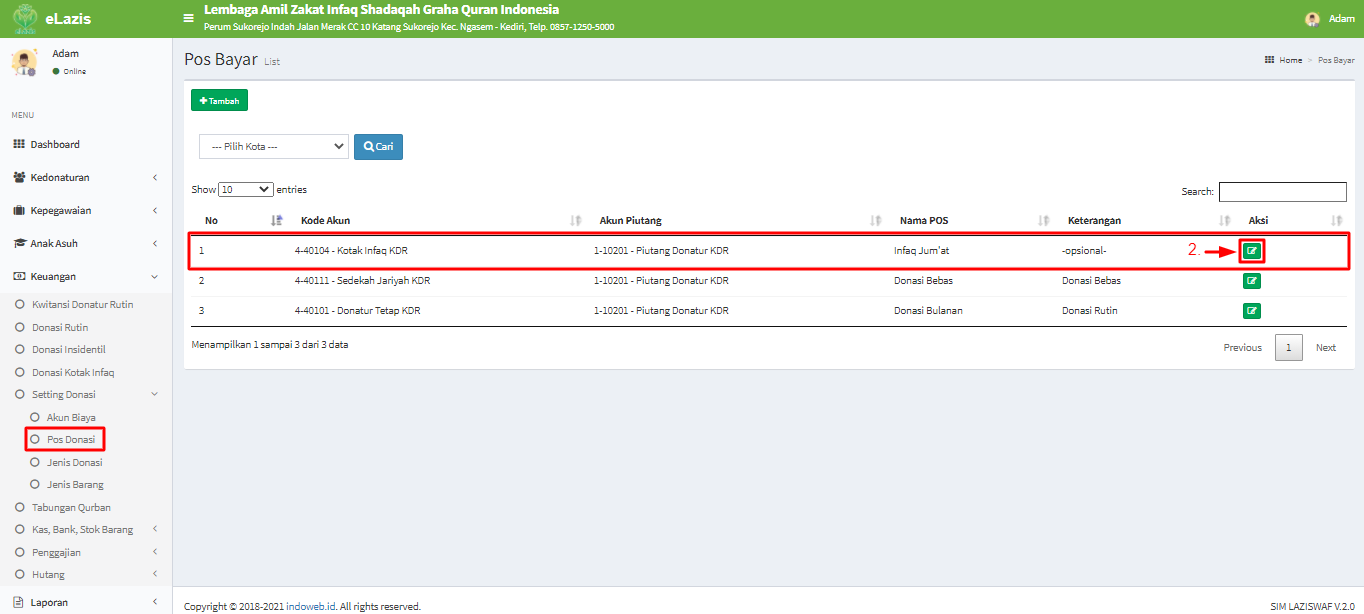
3. Selanjutnya akan tampil halaman Sunting POS Bayar, masukkan informasi seperti Kota, Kode Akun, Akun Piutang, Nama POS, dan Keterangan yang ingin anda ubah
4. Jika informasi yang dimasukkan sudah sesuai, klik [Simpan]
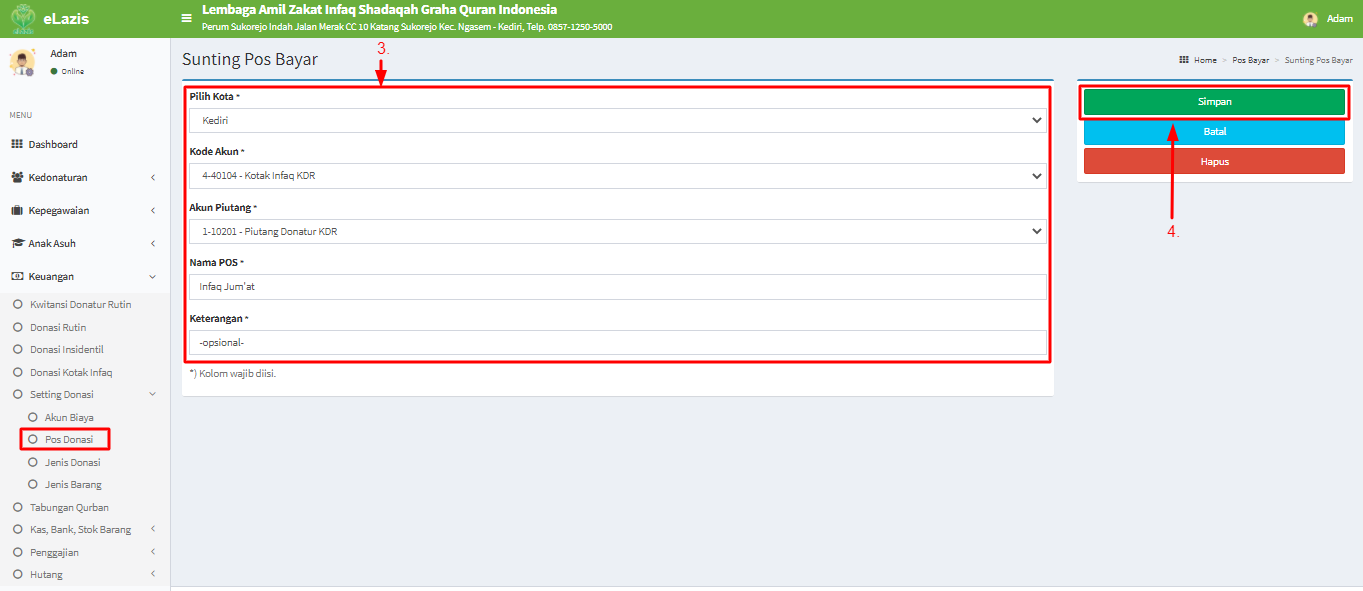
5. Akun POS Donasi telah berhasil diperbarui
CARA HAPUS POS DONASI
1. Masuk ke menu [Keuangan] -> pilih [Setting Donasi] -> pilih [Pos Donasi]
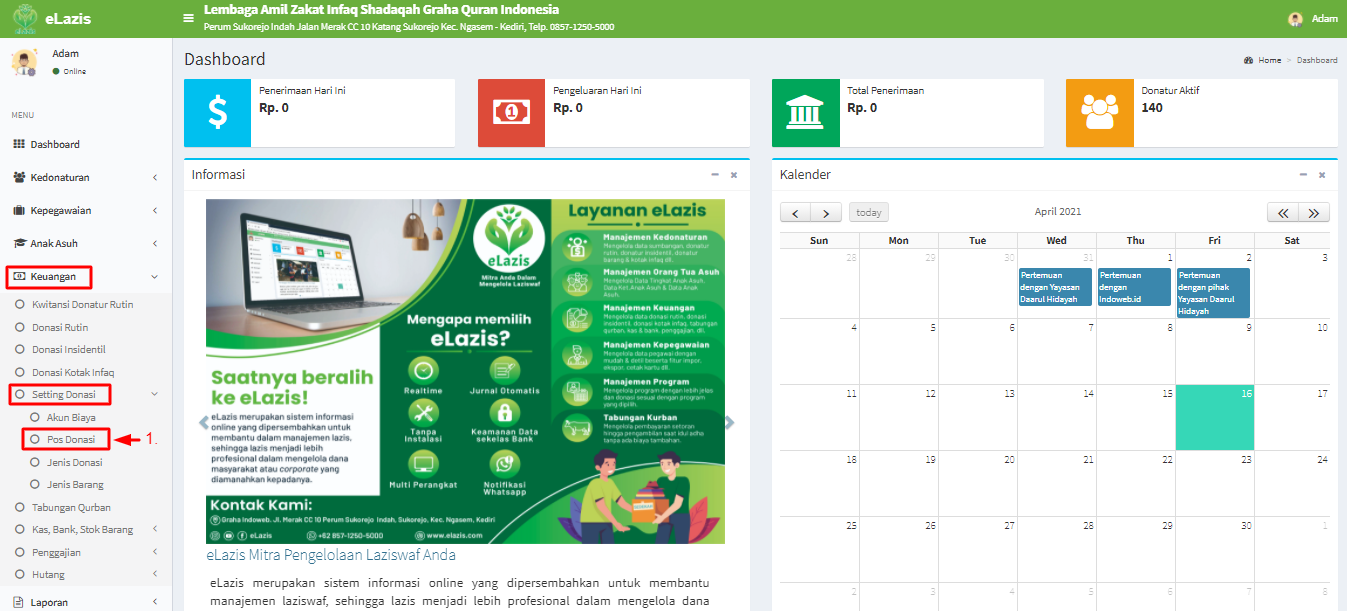
2. Kemudian akan tampil halaman Pos Bayar -> lalu klik [Edit] (hijau)
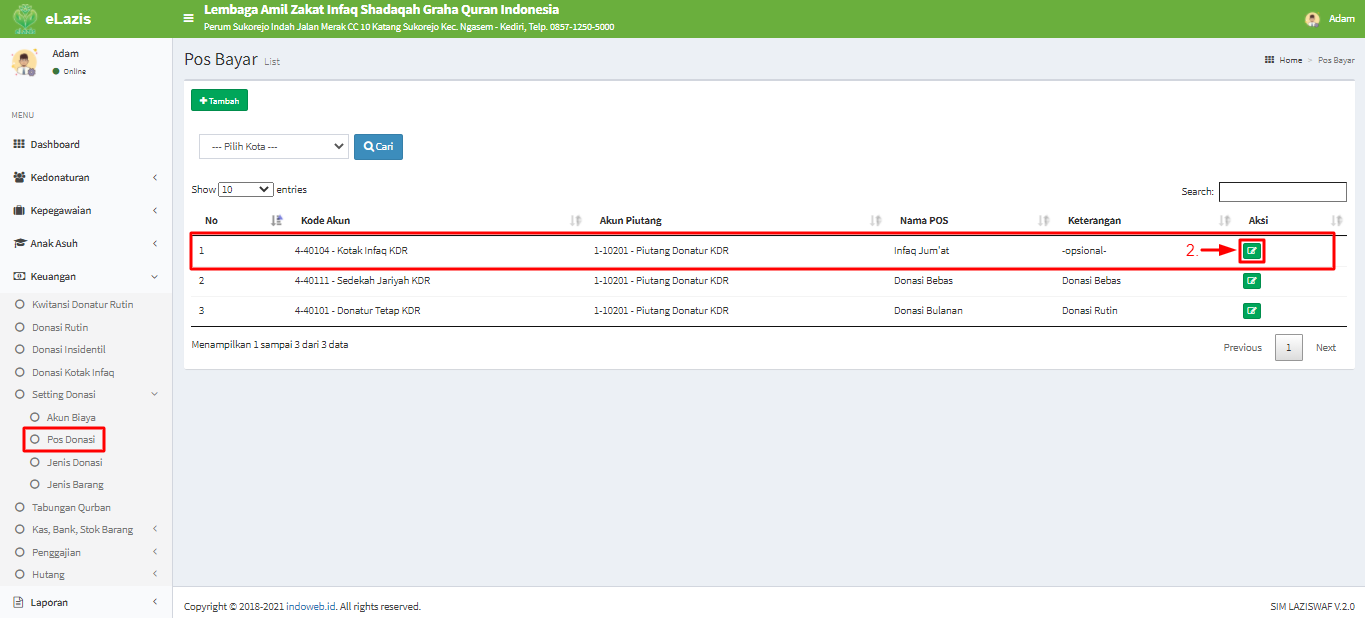
3. Selanjutnya akan tampil halaman Sunting POS Bayar, klik [Hapus]
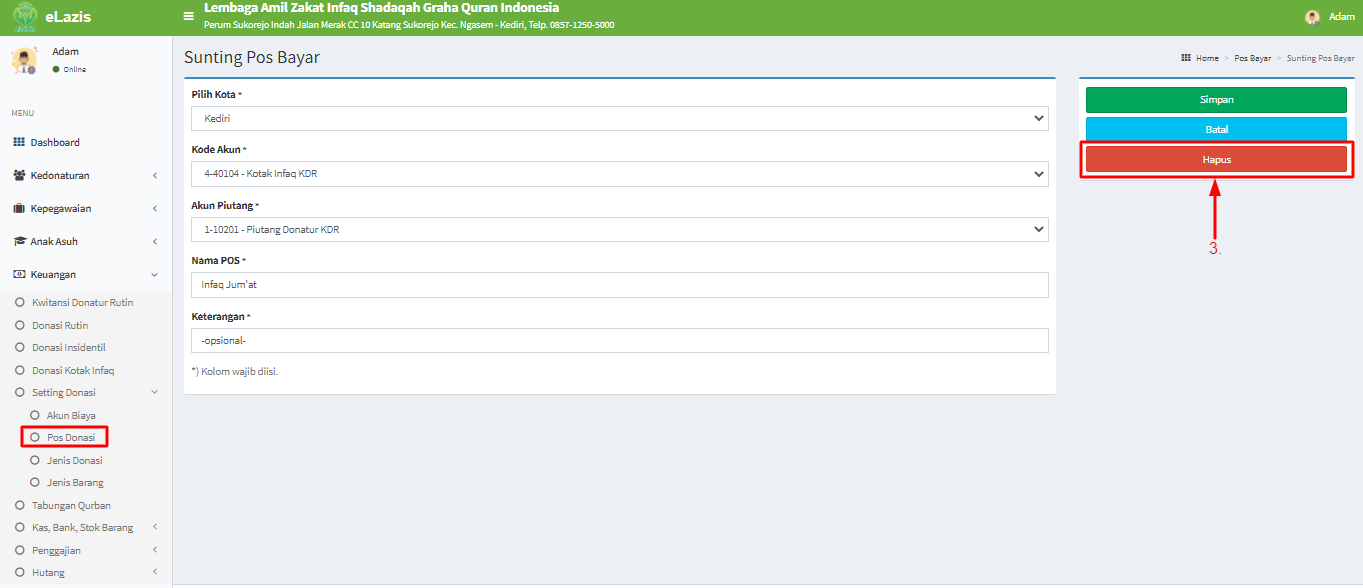
4. Kemudian akan tampil pop-up halaman Konfirmasi Penghapusan, “Apakah anda akan menghapus data ini ?†Lalu klik [Hapus]
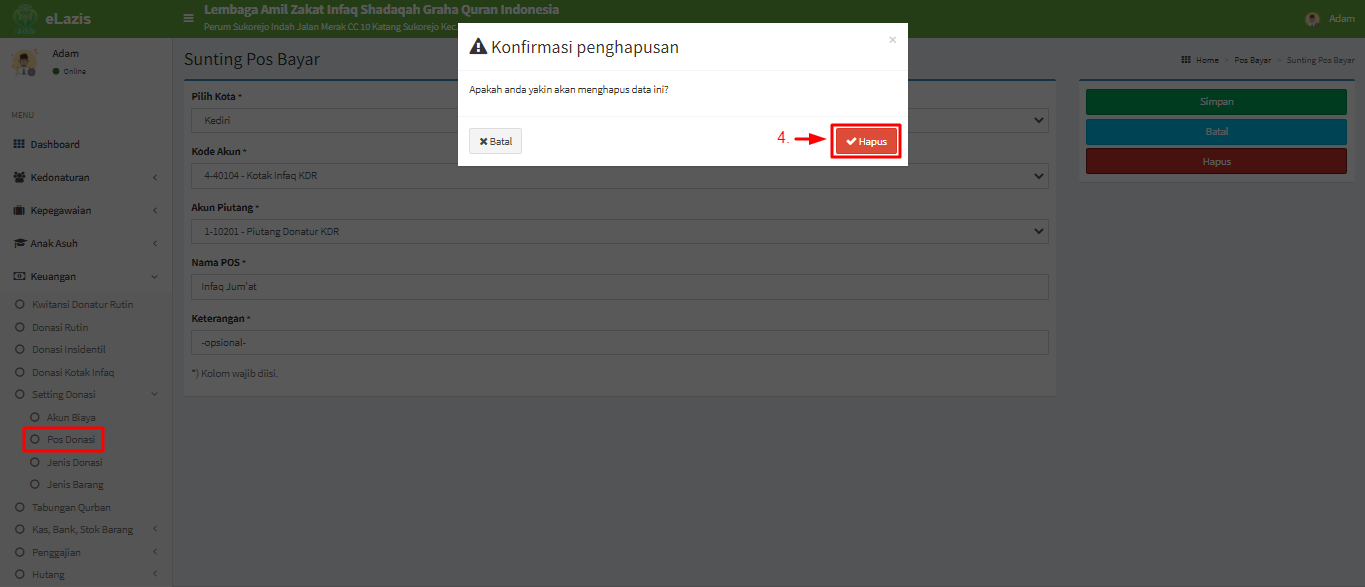
5. Akun POS Donasi telah berhasil dihapus
Setelah menyimak penjelasan Edit & Hapus Pos Donasi, Tutorial selanjutnya adalah “Cara Tambah Jenis Donasiâ€. Simak Tutorial “Cara Tambah Jenis Donasi†di link tutorial berikut tutorial.elazis.com/panduan-pengguna/-/


